在CAD软件中,通过OLE对象方式插入图片可以让图片嵌入到CAD图纸中,这样即使不发送原始图片文件,对方打开图纸也能看到图片。那么具体如何通过OLE对象插入图片呢?
步骤指引:
1.启动三维CAD软件并打开你想要插入图片的图纸。在软件界面上点击【插入】菜单。
2.在插入菜单中选择【OLE对象】。在弹出的OLE对象插入对话框中,选择“画笔图片”或其他支持图片编辑的程序,然后点击【确定】。
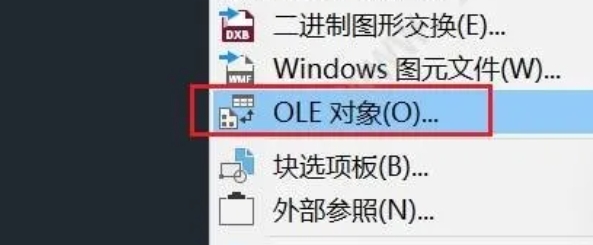
3.系统会自动打开画图程序或其他指定的图像编辑器。在画图程序中,点击【粘贴】或使用快捷键【Ctrl+V】来粘贴你想要插入的图片。如果有多个来源,浏览并选择包含所需图片的文件或来源。
4.找到并选择图片,然后点击【打开】以将其插入到画图程序中。如有必要,调整图片大小和位置,确保图片显示正确。
5.点击【文件】>【保存】,保存画图程序中的图片。确保保存的格式是CAD可以识别的格式,如BMP或JPG。保存后关闭画图程序。
6.返回到CAD软件,此时图片已经被嵌入到图纸中。根据需求调整图片的位置和大小,确保它正确地放置在图纸上。完成图片插入和调整后,保存CAD图纸。
现在你可以将图纸发送给对方,即使不发送原始图片文件,对方也能在图纸中看到图片啦。
注意事项:
- 使用OLE对象插入图片会将图片嵌入到CAD文件中,这可能导致文件大小显著增加,特别是当图纸中包含大量图片时。
- 确保插入的图片分辨率足够,以便在打印或查看时保持清晰。
通过上述步骤,你可以在CAD图纸中嵌入图片,使得图纸自包含图片数据,无需额外发送图片文件。这对于简化文件共享和确保接收方能够完整地查看图纸内容非常有用。
文章内容来源于网络,不代表本站立场,若侵犯到您的权益,可联系多特删除。(联系邮箱:[email protected])
 相关阅读
相关阅读
 近期热点
近期热点
 最新资讯
最新资讯